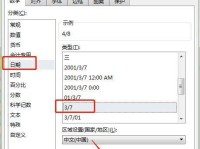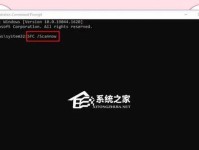在使用电脑过程中,我们常常会遇到电脑显示错误无法恢复的问题,这给我们的工作和生活带来了很大的困扰。如何解决电脑显示错误,恢复正常使用呢?本文将为大家介绍一些有效的方法来解决这个问题。
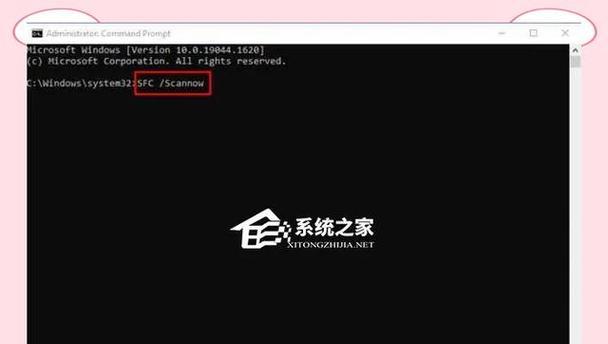
一、排查硬件问题
我们需要检查电脑硬件方面是否存在问题。可以尝试重新插拔显示器线缆,检查线缆是否有损坏或松动的情况。还可以尝试连接其他显示器来判断问题是否出在显示器上。如果问题仍然存在,那么可能是与显卡或主板有关。
二、更新显卡驱动程序
有时候,电脑显示错误可能是由于显卡驱动程序过时或不兼容所致。我们可以通过设备管理器来更新显卡驱动程序。打开设备管理器后,找到显卡选项,并右键点击选择“更新驱动程序”。系统会自动检测并更新最新的驱动程序。
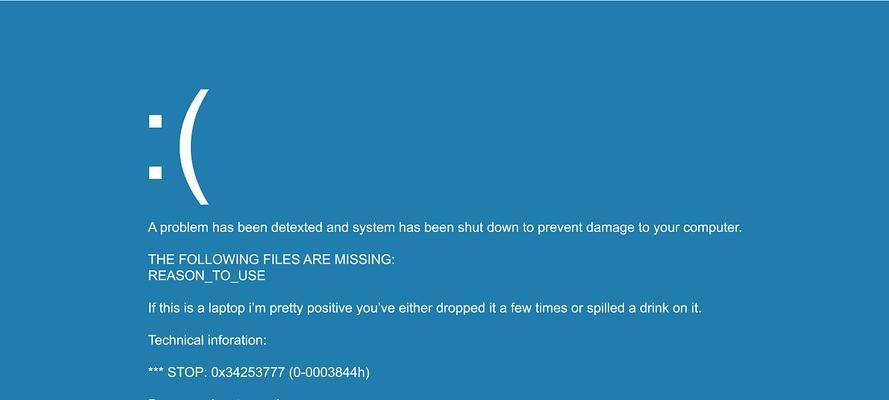
三、检查显示设置
在有些情况下,电脑显示错误可能是由于显示设置问题引起的。我们可以尝试调整显示分辨率、刷新率以及色彩深度等设置,看是否可以解决问题。可以通过右键点击桌面空白处选择“显示设置”进行调整。
四、运行系统自带的故障排查工具
操作系统中通常会自带一些故障排查工具,我们可以利用这些工具来解决电脑显示错误问题。例如,在Windows系统中,可以运行“故障排查”来诊断并修复显示问题。
五、安全模式启动电脑
有时候,电脑无法正常启动进入桌面界面,我们可以尝试安全模式启动电脑。在安全模式下,系统会加载最基本的驱动程序和服务,从而解决一些可能导致电脑显示错误的问题。

六、使用系统还原功能
如果电脑最近安装了一些软件或驱动程序后出现了显示错误,我们可以尝试使用系统还原功能将系统恢复到之前的状态。打开“控制面板”,搜索并点击“系统还原”,按照步骤进行还原操作。
七、清理内存及磁盘空间
电脑内存不足或磁盘空间不足也可能导致显示错误。我们可以通过清理内存和释放磁盘空间来解决这个问题。可以尝试关闭一些不必要的程序和进程,清理浏览器缓存,删除一些无用的文件等。
八、检查电脑中毒情况
电脑中毒也有可能导致显示错误的问题。我们可以运行杀毒软件进行全盘扫描,检查是否存在病毒或恶意软件。如果有发现病毒,及时清除它们。
九、重装操作系统
如果以上方法仍然无法解决电脑显示错误的问题,我们可以考虑重装操作系统。在重装操作系统之前,一定要备份好重要的文件和数据,以免丢失。
十、联系专业技术支持
如果你对电脑显示错误的解决方法不太熟悉,或者无论尝试了哪些方法都无法解决问题,那么建议联系专业的技术支持人员寻求帮助。他们具有丰富的经验和专业知识,可以帮助你解决问题。
十一、避免频繁开关电脑
频繁开关电脑可能会对硬件造成损坏,导致显示错误。我们应该尽量避免频繁开关电脑,同时也要注意正确使用电脑和保护硬件设备。
十二、定期清理电脑内部
电脑内部积聚了大量的灰尘和杂物也会导致电脑显示错误。定期清理电脑内部,包括散热器、风扇等,可以有效降低电脑故障的概率。
十三、更新操作系统补丁
操作系统通常会发布一些修复漏洞和问题的补丁,我们应该及时更新操作系统,以保证系统的稳定性和安全性。
十四、保持电脑良好的使用环境
保持电脑使用环境清洁、干燥、通风,避免阳光直射和水潮湿等情况,可以延长电脑的使用寿命,并减少显示错误的发生。
十五、定期备份重要数据
为了防止数据丢失和电脑故障造成不必要的损失,我们应该定期备份重要的数据。这样即使遇到电脑显示错误的问题,也可以保证数据的安全。
电脑显示错误无法恢复是一个常见的问题,但我们可以通过排查硬件问题、更新驱动程序、检查显示设置等方法来解决。如果以上方法无效,可以尝试其他的解决方法或联系专业技术支持。保持电脑良好的使用环境和定期备份重要数据也是预防电脑显示错误的有效措施。